Jednostavan i brz vodič za root-anje Androida

Nakon što rootate svoj Android telefon, imate potpuni pristup sustavu i možete pokretati mnoge vrste aplikacija koje zahtijevaju root pristup.
Edge je izvrstan preglednik s dugim popisom korisnih značajki. Ako niste zadovoljni načinom na koji je preglednik postavljen, uvijek možete otići u postavke preglednika i napraviti onoliko promjena koliko želite. Jedna od mnogih promjena koje možete napraviti je kako možete promijeniti zadanu tražilicu na svom Android uređaju. Nemate dugačak popis opcija za odabir, ali barem ga je moguće promijeniti. Nastavite čitati da vidite kako napraviti ovu promjenu, čak i ako ste u žurbi.
Kako promijeniti zadanu tražilicu na Edgeu za Android
Microsoft Edge vam ne dopušta dodavanje druge tražilice, ali vam dopušta odabir između nekoliko opcija prilikom prelaska na drugu. Za pregled tih opcija otvorite aplikaciju Edge i dodirnite izbornik s tri crte u donjem desnom kutu. Kada se pojavi donji izbornik, dodirnite zupčanik u gornjem desnom kutu i idite na Postavke .
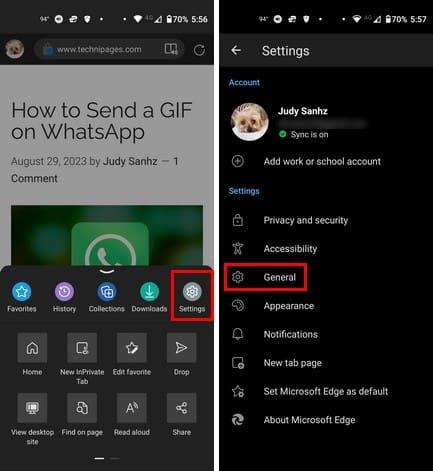
Dodirnite opciju Općenito , a zatim opciju Odaberi tražilicu . Prema zadanim postavkama Bing će biti odabran kao tražilica, ali možete birati između drugih opcija kao što su Yahoo, Google i DuckDuckGo. Nakon što odaberete svoju novu tražilicu, otvorite novu karticu tako da dodirnete bijelu ikonu plus. Vidjet ćete ovu ikonu ako nemate otvorenih kartica. Ali ako vam je otvorena nova kartica, morat ćete dodirnuti kvadratić s brojem otvorenih kartica.
Dodirnite ikonu plusa i potražite novu temu. Slijedeći ove korake, također možete pregledati kartice koje ste otvorili, samo u slučaju da se sjetite da ste već tražili temu i ne želite da se otvori više kartica na istu temu. Nema potrebe ponovno pokretati preglednik za promjenu tražilice. Čim otvorite novu karticu, vaš će novi izbor biti dostupan. Možete se prebacivati s jednog preglednika na drugi koliko god puta želite. To je sve. Sada znate kako koristiti zadanu tražilicu za Edge, čak i ako ste u žurbi.
Daljnje čitanje
Govoreći o tražilicama, budući da nikad ne znate kada su vaši osobni podaci dio sigurnosne povrede, evo sedam najboljih tražilica za povredu podataka kako biste vidjeli jesu li vaši podaci još uvijek sigurni. Mnogi korisnici koriste više od jednog preglednika na svom Android uređaju; ako koristite Operu i želite promijeniti zadanu tražilicu i za nju, evo koraka koje trebate slijediti. Ako trebate pretraživati određenu temu, ne zaboravite da uvijek možete koristiti traku za pretraživanje na vrhu. Postoje članci o raznim temama koji vam mogu pomoći da riješite svoje tehničke probleme i saznate više o raznim temama.
Zaključak
Prebacivanje na novu tražilicu ne mora trajati dugo. S nekoliko dodira tu i tamo možete se prebacivati između različitih opcija. Jedna tražilica možda nema opciju koju ima druga, pa želite uživati u njima mijenjajući se. Nadajmo se da će u budućnosti biti više opcija, ali morat ćemo pričekati i vidjeti. Koju ste tražilicu odabrali? Podijelite svoje mišljenje u komentarima ispod i ne zaboravite podijeliti članak s drugima na društvenim mrežama.
Nakon što rootate svoj Android telefon, imate potpuni pristup sustavu i možete pokretati mnoge vrste aplikacija koje zahtijevaju root pristup.
Tipke na vašem Android telefonu ne služe samo za podešavanje glasnoće ili buđenje zaslona. Uz nekoliko jednostavnih podešavanja, mogu postati prečaci za brzo fotografiranje, preskakanje pjesama, pokretanje aplikacija ili čak aktiviranje značajki za hitne slučajeve.
Ako ste ostavili laptop na poslu i imate hitan izvještaj koji trebate poslati šefu, što biste trebali učiniti? Upotrijebiti svoj pametni telefon. Još sofisticiranije, pretvorite svoj telefon u računalo kako biste lakše obavljali više zadataka istovremeno.
Android 16 ima widgete za zaključani zaslon koje vam omogućuju promjenu zaključanog zaslona po želji, što ga čini mnogo korisnijim.
Android način rada Slika u slici pomoći će vam da smanjite videozapis i gledate ga u načinu rada slika u slici, gledajući videozapis u drugom sučelju kako biste mogli raditi i druge stvari.
Uređivanje videa na Androidu postat će jednostavno zahvaljujući najboljim aplikacijama i softveru za uređivanje videa koje navodimo u ovom članku. Pobrinite se da ćete imati prekrasne, čarobne i elegantne fotografije za dijeljenje s prijateljima na Facebooku ili Instagramu.
Android Debug Bridge (ADB) je moćan i svestran alat koji vam omogućuje mnoge stvari poput pronalaženja logova, instaliranja i deinstaliranja aplikacija, prijenosa datoteka, rootanja i flashanja prilagođenih ROM-ova te stvaranja sigurnosnih kopija uređaja.
S aplikacijama s automatskim klikom. Nećete morati puno raditi prilikom igranja igara, korištenja aplikacija ili zadataka dostupnih na uređaju.
Iako ne postoji čarobno rješenje, male promjene u načinu punjenja, korištenja i pohranjivanja uređaja mogu uvelike usporiti trošenje baterije.
Telefon koji mnogi ljudi trenutno vole je OnePlus 13, jer osim vrhunskog hardvera, posjeduje i značajku koja postoji već desetljećima: infracrveni senzor (IR Blaster).







